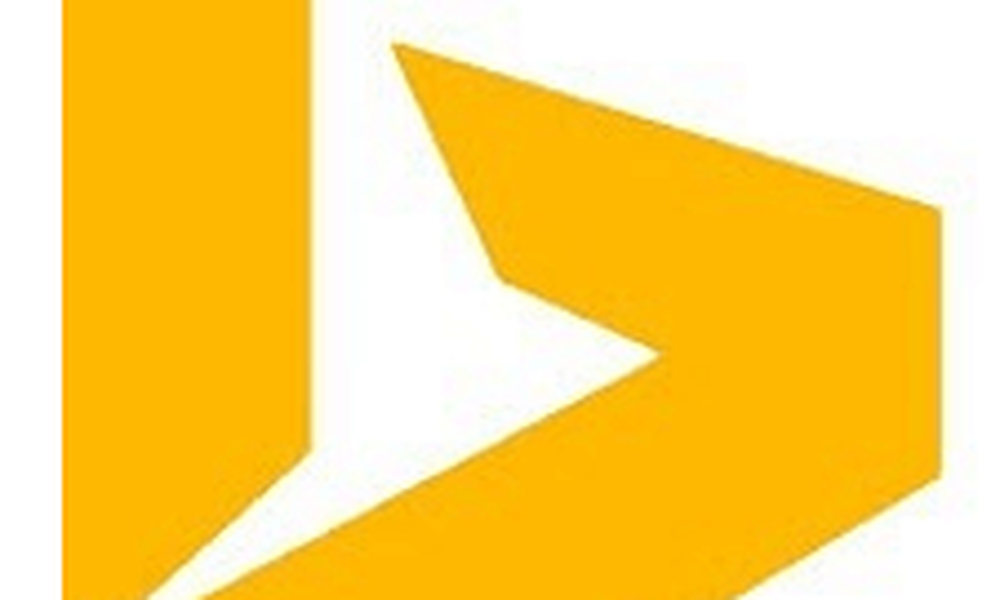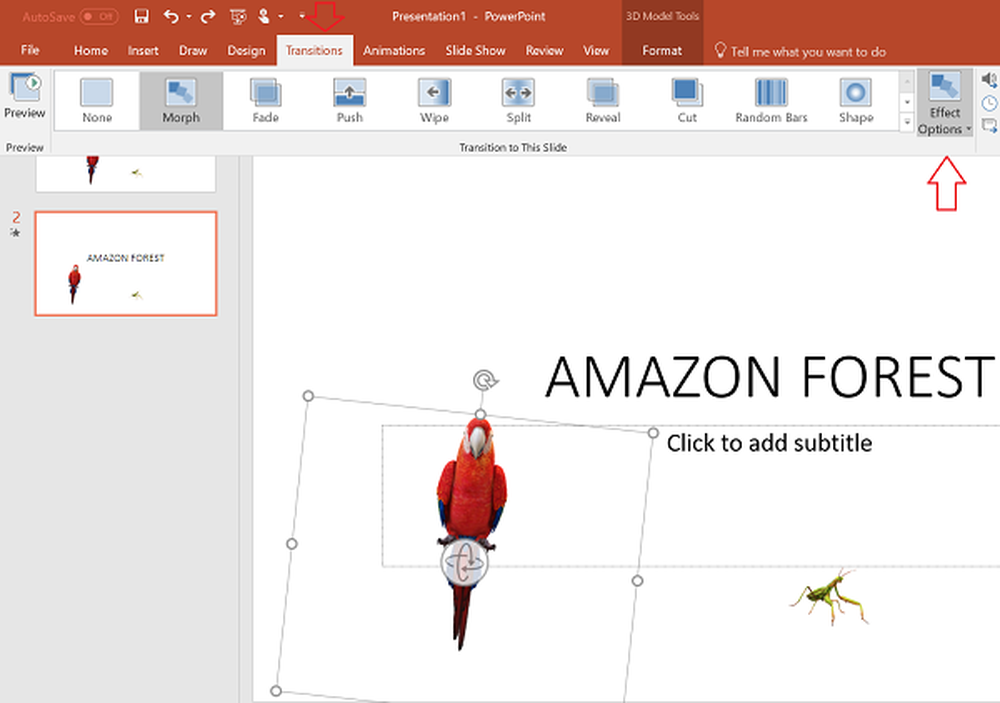Cum se utilizează add-on-ul Microsoft FindTime pentru Microsoft Outlook

Înainte de a instala:
- Trebuie să ruleze Outlook 2013 sau o versiune ulterioară
- Aveți un cont Office 365 - nu este necesar pentru participant.
- Închideți Outlook înainte de a instala
Mergeți la https://findtime.microsoft.com/ pentru al instala.
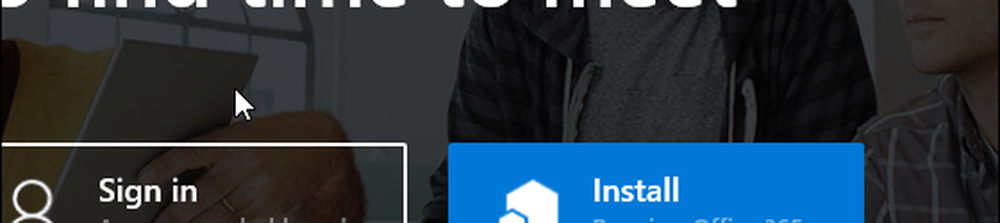
Conectați-vă cu contul Office 365 și așteptați în timp ce programul de completare este instalat.
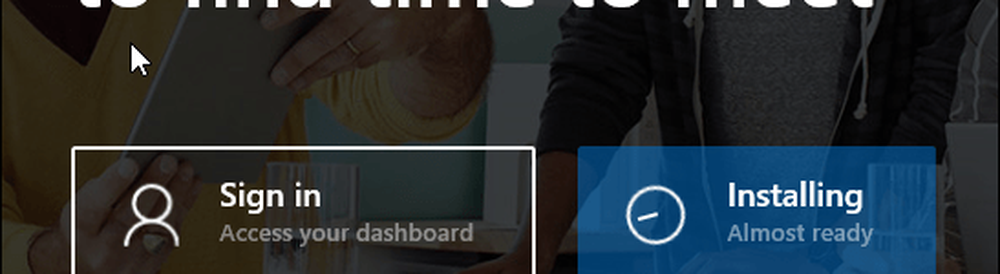
După ce instalarea este finalizată, lansați Microsoft Outlook și compuneți un mesaj nou. Clic Suplimente pentru Office din Ribbon și apoi FindTime.
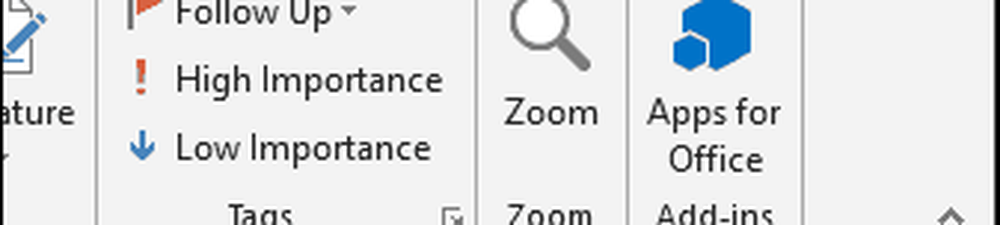
Dacă nu îl vedeți, asigurați-vă că sunteți conectat (ă) la contul dvs. Office 365. Am observat că nu a apărut inițial. Pentru a verifica, faceți clic pe Fișier> Cont de birou> Schimbați contul apoi introduceți acreditările. Reporniți Outlook și așteptați setările să se sincronizeze și încercați să adăugați add-on-ul FindTime.
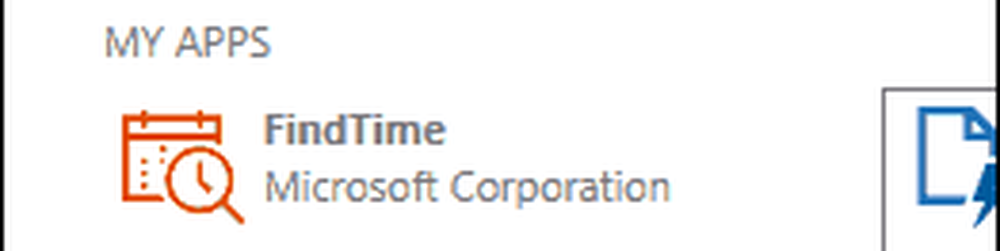
Când apare, faceți clic pe butonul Link Now și vă conectați din nou la contul dvs. Microsoft când vi se solicită.
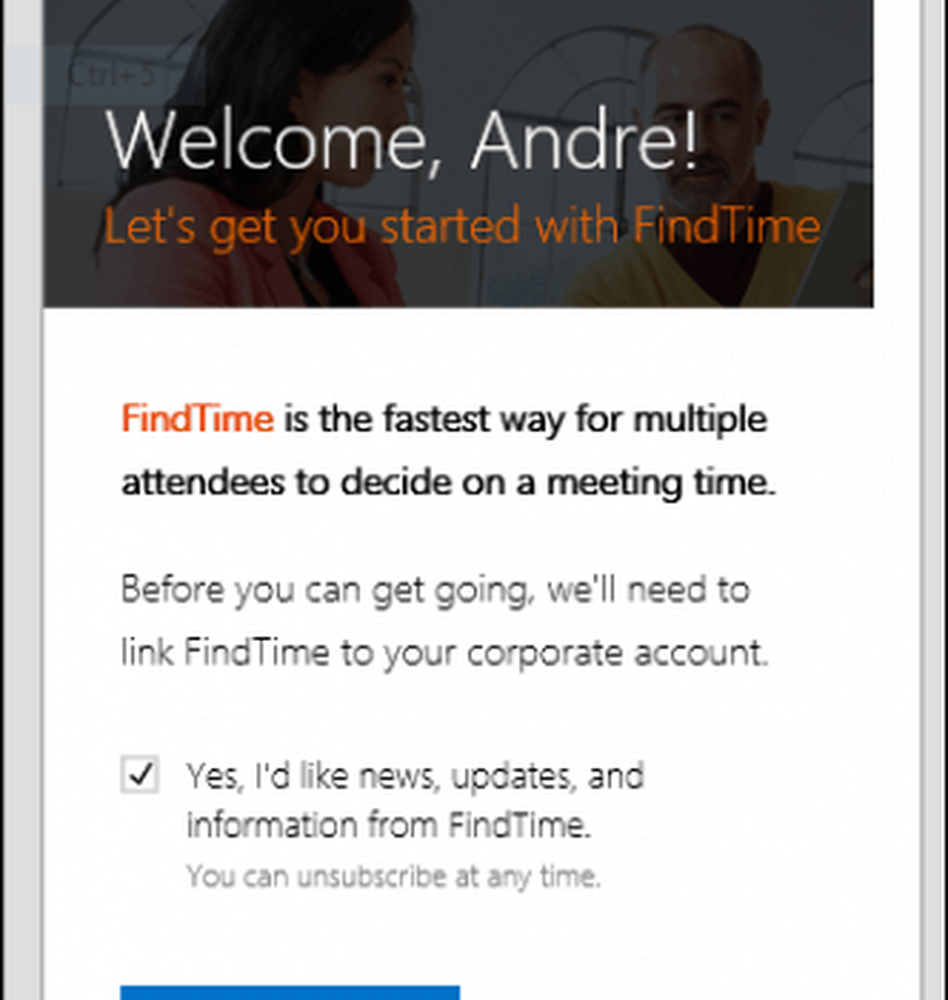
Așteptați în timp ce FindTime caută timpuri potrivite. Alegeți durata întâlnirii dvs. din caseta listă. Puteți configura întâlnirea pe baza disponibilității sau a timpului. Când FindTime găsește un moment potrivit, faceți clic pe una din opțiunile disponibile, apoi faceți clic pe Următorul.
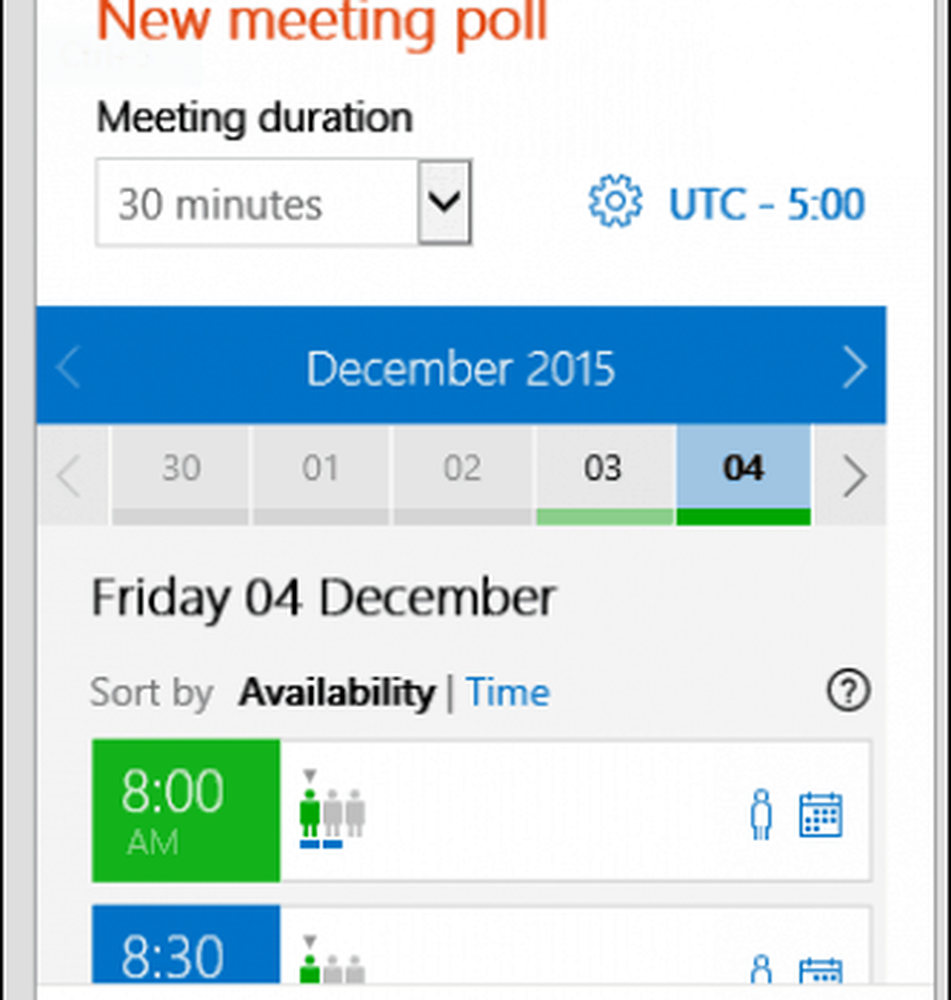
Alegeți locația dvs., în acest caz, am selectat Skype, dar puteți alege o locație fizică dacă doriți. Clic Inserați la e-mail când terminați, așteptați în timp ce invitația dvs. este creată.
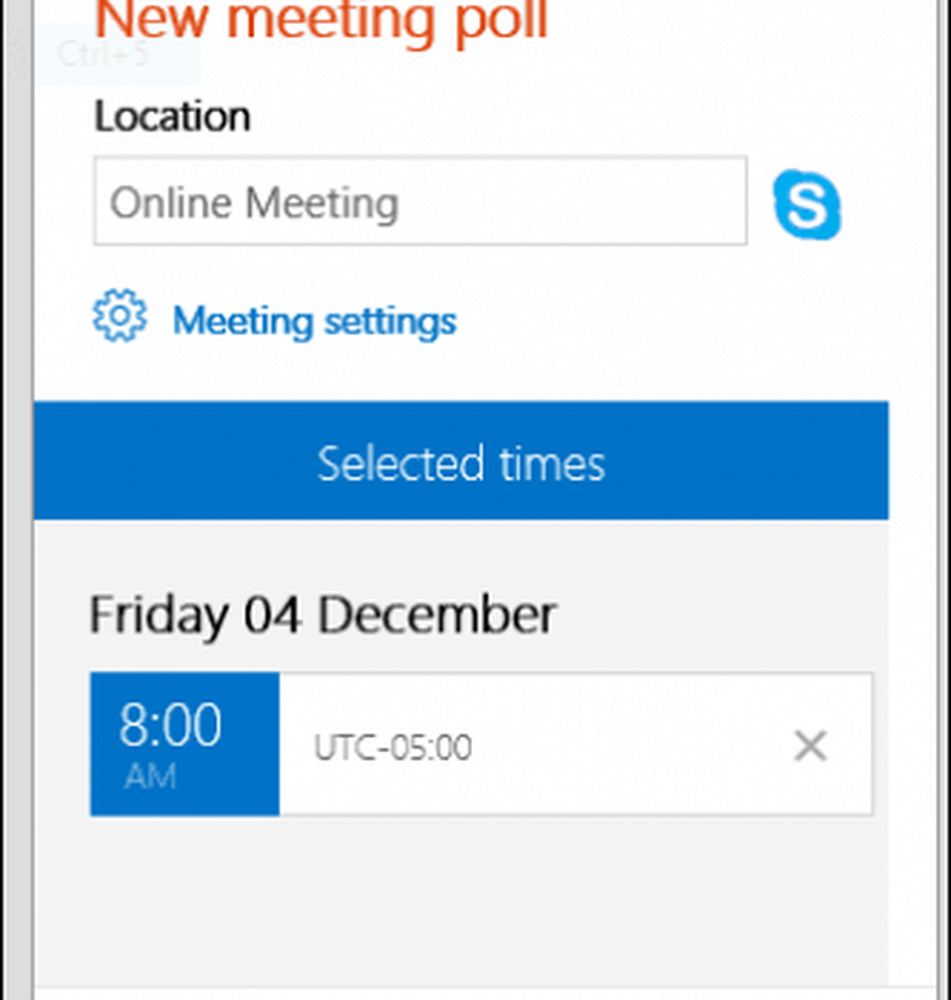
Veți vedea invitația dvs. cu organizatorul, durata, locația și opțiunile disponibile pentru alegere de către destinatar. Dacă doriți să efectuați modificări, faceți clic pe butonul Opțiuni ediție din panoul de activități FindTime.
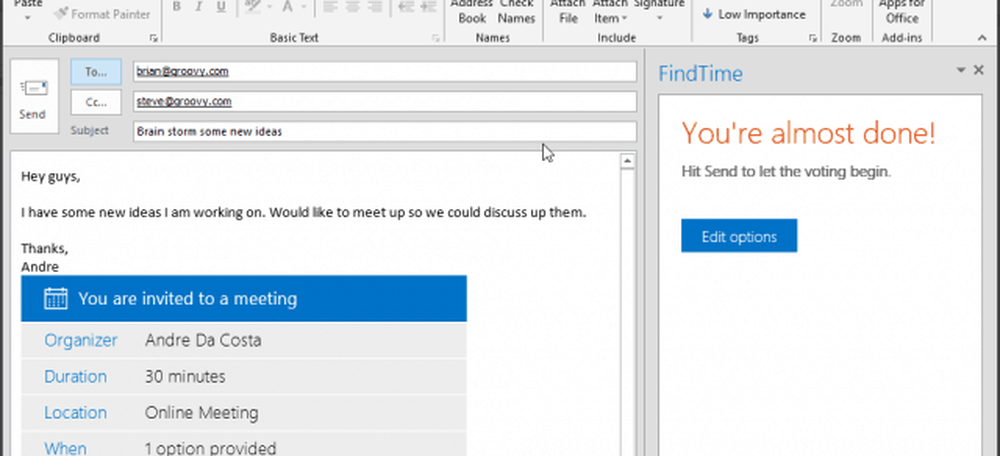
Trebuie să recunosc că este puțin cam confuză la început, dar face ușor organizarea de întâlniri prin eliminarea părții plictisitoare a programării și a aranjamentelor. În plus față de sprijinirea Outlook desktop, puteți utiliza, de asemenea, Outlook Web.